Linux Find comando com exemplos
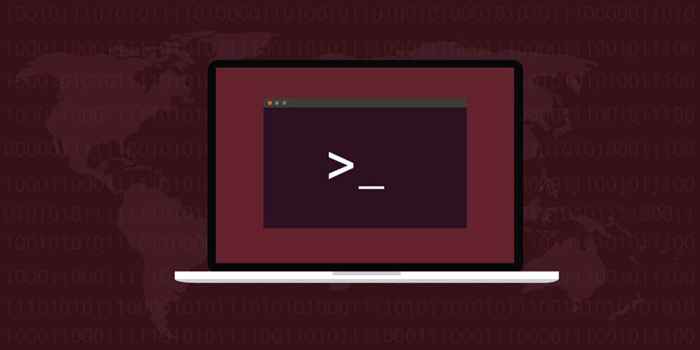
- 614
- 131
- Maurice Champlin
Você sabe quantos arquivos estão em uma nova instalação do Linux? Se você usa os Popoes! Distribuição do Linux como exemplo, existem mais de 31.000 arquivos. Isso é antes de você começar a criar documentos, armazenar músicas, baixar PDFs ou organizar fotos.

Linux Encontre em outro diretório
Você pode pesquisar em um diretório diferente daquele em que está em. Basta inserir o caminho para o diretório após o encontro. Se você está na raiz e sabe que o arquivo está em algum lugar no casa/usuário diretório que você usaria:
Encontre a amostra de arquivo doméstico/usuário -Name.rtf

Ainda é uma pesquisa recursiva, para que passará por todos os diretórios sob do utilizador.
Linux Encontre pesquisas vários diretórios
Se você quisesse pesquisar em vários diretórios de uma só vez, basta listá -los no comando, separados por um espaço.
FECH.rtf

Linux encontre sem recursão ou recursão limitadora
Se você usasse o comando encontre acima no nível raiz, ele procuraria todos os diretórios do sistema. Então, se você quiser ficar apenas no diretório atual, use o -profundidade máxima opção. O número após -MaxDepth diz encontrar o quão profundo antes de parar.
Usando -MaxDepth 1 significa apenas este diretório.
Encontre -name Arquivo -Sple.RTF -MaxDepth 1

Usando -MaxDepth 2 ou um número maior significa ir a tantos níveis mais profundos.
Find -MaxDepth 5 -Name Arquivo -Sple -Sple.rtf
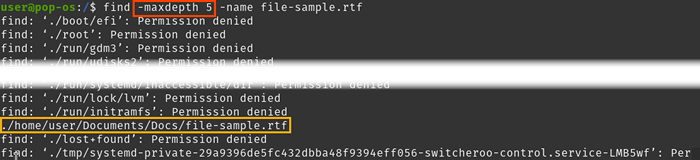
Linux Encontre Exemplo de Clarim
O comando find usa o asterisco (*) como um curinga. Use -o para qualquer parte do nome que você não tem certeza. Pode ser usado mais de uma vez no nome. Sem o tipo de arquivo como parte do nome do arquivo, os resultados também incluirão diretórios que correspondem.
Encontre o arquivo caseiro/usuário -name*amostra*
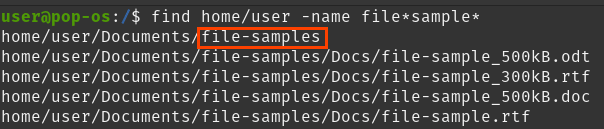
Linux Encontre por tipo exemplo
Para procurar apenas um arquivo ou um diretório, use a opção -Type e o descritor apropriado. Existem alguns, mas os arquivos e diretórios são mais comuns:
F - arquivo
D - diretório
B - dispositivo de bloco
C - Dispositivo de caracteres
L - Link simbólico
S - soquete
Encontre home/usuário -name Arquivo* amostra* -Type D

Linux encontre exemplo insensível de caso
Ao contrário do Windows, o Linux se preocupa se uma carta é capital ou minúscula. Então.RTF e amostra de arquivo.rtf, use o -iname opção.
Encontre o lar/usuário -iname Arquivo -amostra.rtf

Linux Encontre vários arquivos exemplo
Digamos que você queria encontrar o .rtf e .versões HTML de um arquivo. Isso pode ser feito em um comando usando o -o (ou) operador. Em algumas distros, pode ser necessário colocar os nomes dentro dos colchetes, como (-Name Arquivo -Sple.RTF -O -Name Arquivo -amostra.html).
Encontre a amostra de arquivo doméstico/usuário -Name.RTF -O -Name Arquivo -amostra.html

Linux Encontre arquivos que não correspondem a um nome
Talvez você saiba que existe o .versão html de um arquivo, mas não se houver outros. Você pode filtrar o .versão html fora da pesquisa usando o -não opção.
Encontre a casa/usuário -Name Arquivo -Sple * -Not -Name *.html
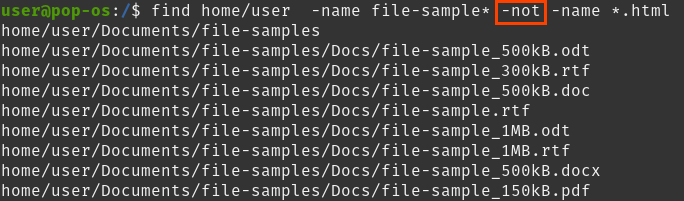
Linux Encontre sem resultados de erro
Na descoberta, sem exemplo, observe que ele listou todos os diretórios em que não poderia pesquisar e o resultado correto. Isso é irritante. Vamos impedir que isso mostre todos aqueles diretórios de "permissão negado". Misture -o com outro comando Linux Terminal, Grep. Você também pode usar o Find With Grep para encontrar arquivos com palavras específicas nelas.
Find -MaxDepth 5 -Name Arquivo -Sple -Sple.RTF 2> & 1 | grep -v “permissão negada”

Vamos quebrar 2> & 1.
2 - representa stderr que é abreviado para a saída de erros padrão.
1 - representa stdout que é abreviado para saída padrão
> - significa redirecionar qualquer saída para a esquerda para o que estiver à direita.
& - significa montar.
Então 2> & 1 significa levar os erros padrão e redirecioná -los e depois junte -os com a saída padrão em uma saída.
Agora vamos olhar para | grep -v “permissão negada”.
| (chamado de tubo) - diz ao Linux para alimentar os resultados de tudo o que está à esquerda para o que estiver à sua direita. Está sendo alimentado ao comando Grep.
grep - é um utilitário de pesquisa de texto.
-v - diz a Grep para procurar qualquer coisa que não corresponda ao texto à esquerda do -V. Nesse caso, está dizendo a Grep para encontrar apenas qualquer coisa que não contenha o texto ou string, “Permissão negada.”Então, Grep mostrará apenas os resultados que você está procurando e quaisquer erros que não correspondam a“ permissão negada.”
Linux Encontre por Exemplo de Permissões
Para usar isso bem, você precisa aprender as permissões do Linux.
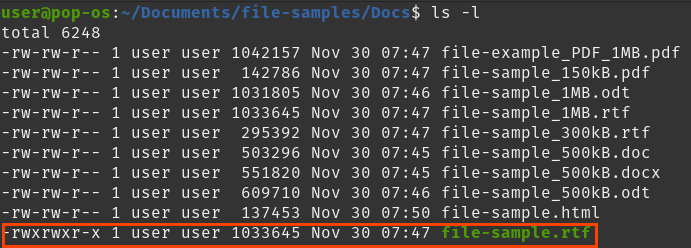
Todos os arquivos de exemplo têm as permissões 664, exceto uma com as permissões 775. Use o -Perm opção para encontrá -lo.
Encontre documentos/ -name Arquivo -Sple* -Type F -Perm 775

Linux Encontre por exemplo de exemplo
Encontrar arquivos por tamanho é útil para obter esses enormes arquivos preenchendo seu disco rígido. Use a opção -size, o tamanho desejado e um dos seguintes sufixos. Se nenhum sufixo for usado, -Size os padrões para b. Para encontrar arquivos iguais e maiores que um determinado tamanho, coloque o sinal mais (+) na frente do tamanho.
M - Megabytes
G - Gigabytes
K - Kilobytes
B - blocos (512 bytes - padrão)
C - Bytes
W - palavras (dois bytes juntos)
Encontre -Size +500k
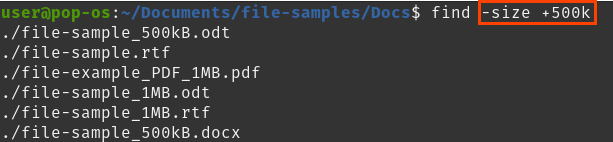
Linux Encontre pelo proprietário
Existem duas maneiras de encontrar arquivos pelo proprietário. Um é pelo nome de usuário de um proprietário, e o outro é do grupo do usuário. Para encontrar por nome de usuário, use o -do utilizador opção, seguida pelo nome de usuário. Para encontrar pelo grupo de usuários, use -grupo seguido pelo nome do grupo…
Encontre -User GroupName ou Encontre -user Nome de usuário

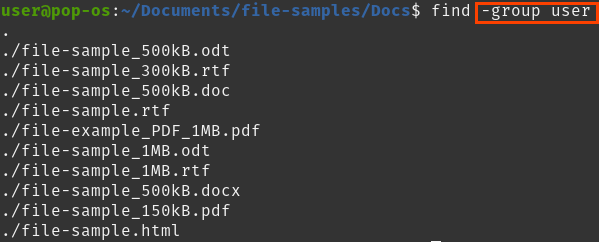
Linux Encontre arquivos por último exemplo modificado
Para encontrar arquivos que foram modificados ou editados, no último número X de dias, use -mtime seguido por um número. Colocando um sinal de menos (-) em frente ao número encontrará qualquer coisa alterada dentro de muitos dias antes de agora. Um sinal de mais (+) meios dentro desses dias antes agora.
Encontre -name "Arquivo -Sple*" -mtime +5 (mais de 5 dias atrás)
Encontre -name "Arquivo -Sple*" -mtime -5 (menos de 5 dias atrás)
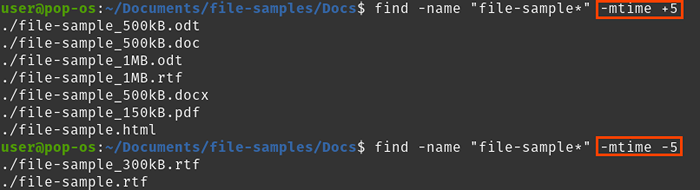
Para encontrar por último modificado em minutos, use a opção -mmin seguida pelo número de minutos. Use o + e - como acima.
Encontre -name "Arquivo -Sple*" -min -5
Encontre -name "Arquivo -Sple*" -mmin +5
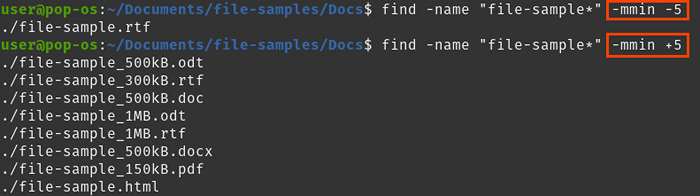
Linux Encontre arquivos por último exemplo de tempo acessado
A opção usada para encontrar arquivos com base em que foram abertos pela última vez é -um tempo por dias e -Amin por minutos. Siga com o número de dias ou minutos para voltar e usar o signo + e - maior do que e menor que.
Encontre -name "Arquivo -Sple*" -ATIME -5
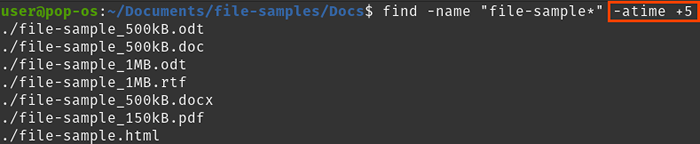
Encontre -name “Arquivo -Sple* -amin -5

Combine com outros comandos Linux
Há um exemplo acima de usar o encontro com o comando grep, e você pode usá -lo com muitos outros. Você pode ver que o uso de encontros e outros comandos pode ser muito poderoso e um enorme time -salva. Imagine ter que excluir um monte de um tipo específico de arquivo. Em vez de procurar no arquivo explorador, basta criar o comando certo, e é feito em segundos. Como você usará o comando de encontro agora?
- « Como corrigir o código de erro do Windows 0x80070005
- Safari para o Windows 10 como obtê -lo e instalá -lo »

